Создаём в Фотошоп текстовый эффект Parry Hotter
Создаём в Фотошоп текстовый эффект Parry Hotter
Сложность урока: Легкий
Финальное изображение, которое мы будем создавать

В этом небольшом уроке вы узнаете, как создать кинематографический текстовый эффект "Parry Hotter" , используя стили слоя в Фотошоп. Давайте начнем!
Используемые материалы
Шаг 1
Создайте новый .PSD документ, размером 1000 x 500 пикселей в RGB режиме разрешением 72 точки на дюйм. Создайте новый слой, залейте его металлической текстурой и раскрасьте её цветом, каким вы сами захотите. Теперь создаем текст, используя шрифт Parry Hotter. Используйте настройки, показанные на изображениях ниже. Теперь переименуйте этот слой с текстом в "Base". Затем идём в меню Layer> Layer Styles> Blending Options (Меню>Слой>Стиль слоя>Параметры наложения) и используем следующие настройки:


Тень: Режим наложения - Умножение, непрозрачность 59%, угол 45, снять галочку с "использовать глобальное освещение", смещение 34 пикс., стягивание 0%, размер 10 пикс.


Шаг 2
Дублируйте слой с текстом и назовите его "False 3D". Щелкните правой кнопкой мыши на новом слое и нажмите "Очистить стиль слоя" или в палитре стилей щелкните на первом стиле "Default style (None) " (Стиль по умолчанию (Нет)) (Это то же самое). Переместите этот слой немного влево, чтобы создать ложный 3D эффект. Затем идем в меню Layer> Layer Style> Blending Options (Меню>Слой>Стиль слоя>Параметры наложения) и используем такие настройки:
Внутренняя тень: Режим наложения – Умножение, непрозрачность 46%, угол 30, использовать глобальное освещение, смещение 8 пикс., стягивание 0%, размер 5 пикс.

Тиснение: Стиль – Внутренний скос, метод – Жесткая огранка, глубина 100%, направление-вверх, размер 30 пикс., смягчение 0 пикс., угол 90, снять галочку с "использовать глобальное освещение", высота 55, поставить галочку на "сглаживание", режим подсветки – осветление основы, непрозрачность 40%, режим тени – Умножение, цвет #333333, непрозрачность 100%.

Контур: - Перевернутый конус, галочка на "сглаживание", диапазон 100%.

Глянец: Режим наложения - Линейный осветлитель, цвет #ffffff, непрозрачность 25%, угол 90, смещение 29 пикс., размер 18 пикс., контур-по гауссу, снять галочку с "инвертировать".

Наложение цвета: Режим наложения – Умножение, цвет - #003366.

Наложение градиента: Режим наложения - Умножение, непрозрачность 17%, градиент - #000000 - #00FFFF - #000000, стиль-линейный, галочка на "выровнять по слою", угол 90, масштаб 150%.
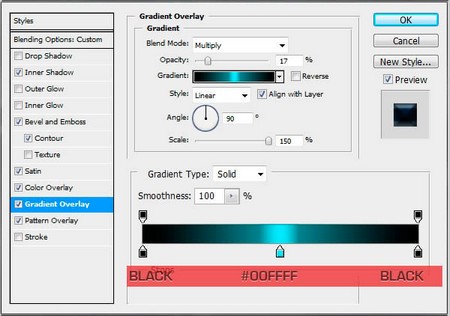
Наложение узора: Режим наложения - Нормальный, непрозрачность 100%, масштаб 50%
*используйте металлическую текстуру из используемых материалов
**Чтобы добавить текстуру к узорам, откройте изображение с текстурой и перейдите Редактирование>Определить узор.

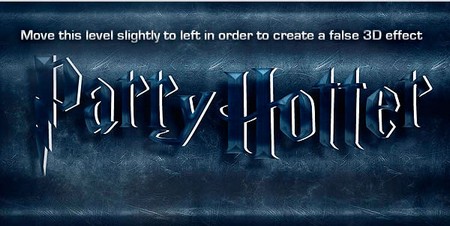
Шаг 3
Скопируйте слой "Base" и назовите его "Bevel". Щелкните правой кнопкой мыши на новом слое и нажмите "Очистить стиль слоя" или в палитре стилей щелкните на первом стиле "Default style (None) " (Стиль по умолчанию (Нет)) (Это то же самое). Теперь поместите этот слой поверх остальных слоев. В меню "Параметры наложения", установите значение заливки до 0%. Затем идем в меню Layer> Layer Style> Blending Options (Меню>Слой>Стиль слоя>Параметры наложения) и используйте такие настройки:
Тень: Режим наложения - Умножение, непрозрачность 66%, угол 30, галочка на "использовать глобальное освещение", смещение 7 пикс., стягивание 0%, размер 12 пикс.

Внутренняя тень: Режим наложения – Умножение, непрозрачность 36%, угол 30, использовать глобальное освещение, смещение 6 пикс., стягивание 0%, размер 10 пикс., контур-по гауссу, галочка на "сглаживание", шум 43%.

Внутреннее свечение: Режим наложения - Осветление основы, непрозрачность 65%, шум 0%, метод-мягкий, источник-на краях, размах 69%, размер 3 пикс., галочка на "сглаживание", диапазон 50%, колебание 100%.

Тиснение: Стиль – Внутренний скос, метод – Жесткая огранка, глубина 101%, направление-вверх, размер 71 пикс., смягчение 0 пикс., угол 30, галочка на "использовать глобальное освещение", высота 30, контур глянца-кольцо, поставить галочку на "сглаживание", режим подсветки – Линейный свет, цвет #999999, непрозрачность 75%, режим тени – Умножение, непрозрачность 75%.

Контур: Галочка на "сглаживание", диапазон 100%.

Глянец: Режим наложения - Осветление основы, цвет #ffffff, непрозрачность 31%, угол 19, смещение 11 пикс., размер 14 пикс., контур-по гауссу, снять галочку с "инвертировать".

Наложение цвета: Режим наложения - Нормальный, цвет #cccccc, непрозрачность 13%

Наложение узора: Режим наложения - Нормальный, непрозрачность 100%, масштаб 50%
*используйте металлическую текстуру из используемых материалов
**Чтобы добавить текстуру к узорам, откройте изображение с текстурой и перейдите Редактирование>Определить узор.



Шаг 5
Ваш эффект практически завершен. Теперь вы должны создать слой "Gradient Map" (Карта градиента) для того, чтобы раскрасить всю работу в цвет, который вы хотите. Например, автор выбрал синий цвет. Наконец, чтобы сделать изображение лучше, автор добавил звёздочки простой белой кистью.



Заключение:

Автор: Erasmo D'Onorio De Meo
Источник: design.tutsplus.com
Комментарии 132
Спасибо за урок!
Что вышло по уроку..
Спасибо. Эффект интересный.
Спасибо за урок :)
Спасибо за урок!)
Спасибо за перевод!
Клёвый урок!!! спасибо)
Урок интересный,Спасибо!
Замечательный урок)) Спасибо!))
Спасибо!
спасибо
Спасибо за урок.
спасибо))♥♥♥
спасибо))♥♥♥
спасибо,за урок
Спасибо за урок, пригодился)))
Ниже уже написали
Всё перепутали Harry Potter,а не Пари Готтер ХD
Вообще то Harry Potter!
спасибо за урок
Интересный урок! Спасибо
Суперский урок, хотя ближе к финалу почему-то буквы были в чёрно-белом цвете, потом исправила цвет путём логических рассуждений. Спасибо!
Спасибо большое
Не судите строго)
Роботаю с фотошопом в первые оцените
Спасибо!
вот моя работа) урок очень полезный)) только написал свое имя)))
Создаём в Фотошоп текстовый эффект Parry Hotter. Спасибо.
Ангелина, спасибо за урок. Отличные стили!